Cómo enviar archivos grandes en Outlook de forma gratuita con YouSendIt
Oficina De Microsoft Outlook 2007 Outlook 2010 Almacenamiento En La Nube / / March 18, 2020
Ultima actualización en
Enviar a alguien un archivo enorme (5 megas o más) A veces puede ser un dolor, tanto para usuarios domésticos como corporativos. La mayoría de los servidores de correo electrónico limitan el tamaño de los archivos adjuntos a 5 megas. Eso deja las opciones algo limitadas para los "no técnicos". Y no, FTP no es una opción para la mayoría, ya que es complicado y no siempre está disponible para todos. ;)
Afortunadamente, varios servicios GRATUITOS en línea están disponibles para ayudar a resolver el problema de las transferencias de archivos grandes. yo escribió sobre uno de ellos la semana pasada, y hoy voy a hablar sobre uno de mis otros favoritos YouSendIt.com.
YouSendIt.com es un excelente servicio en línea con varias opciones de servicio diferentes según lo que necesite. El servicio Lite o Free tiene funciones limitadas. Sin embargo, le permite enviar archivos de hasta 100 Megs de tamaño (vs. 2 conciertos para los niveles de servicio pagados) que para la mayoría debería ser lo suficientemente bueno.
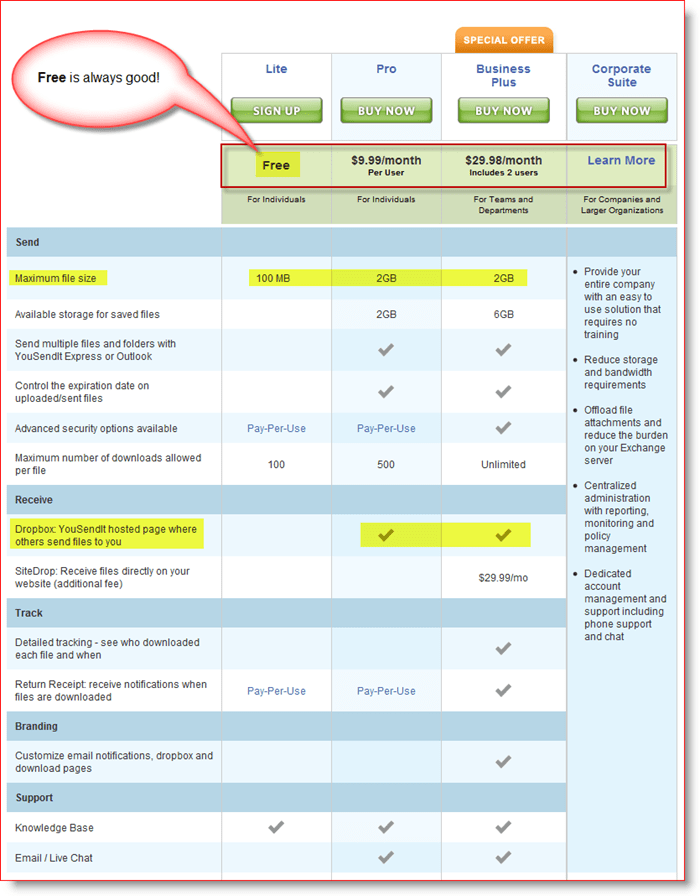
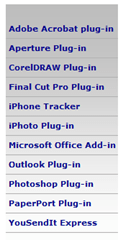
Existen varias aplicaciones que puede usar para facilitar aún más el envío de archivos grandes. En lo que me estoy centrando con este tutorial es el Complemento de Outlook.
El complemento de Outlook funciona bien con Outlook 2003 y 2007 (Todavía no lo he probado con Outlook 2010). Una vez instalado, el complemento se integra muy bien con Outlook. Vamos a ver.
Para comenzar, deberás visitar http://www.yousendit.com/ y firmarusted mismoarriba para YouSendIt cuenta de prueba. La cuenta de prueba te dará 14 días de funciones pagas, incluida la capacidad de enviar archivos que son hasta 2GB en tamaño. Cuando finaliza el período de 14 días, su cuenta volverá a ser una cuenta Lite gratuita. Como se mencionó anteriormente, las cuentas Lite solo pueden enviar archivos hasta 100MB. Si le gusta el servicio, puede suscribirse a una cuenta paga en cualquier momento.
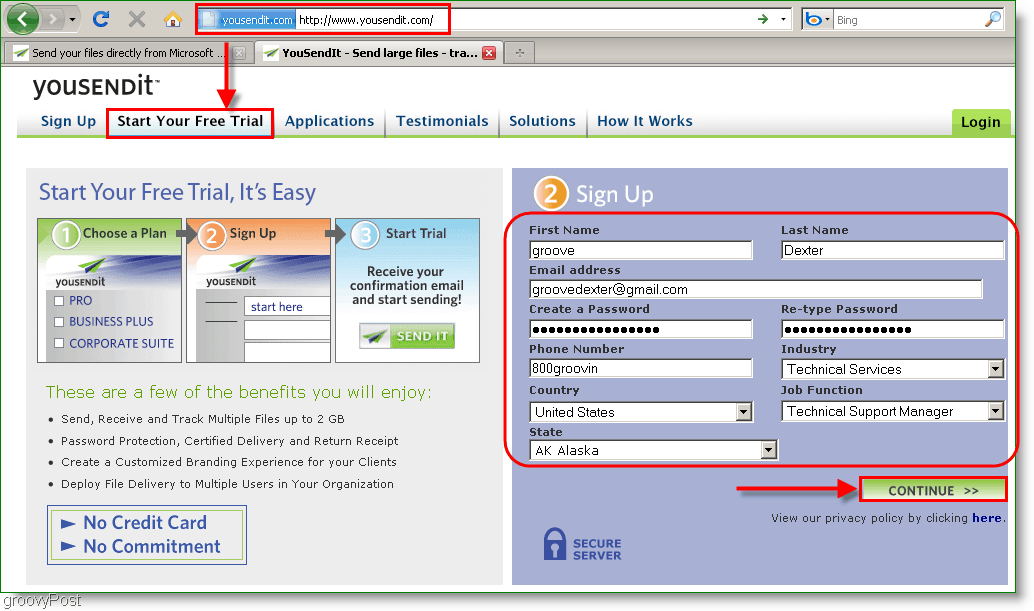
Una vez que su cuenta esté configurada, es hora de tomar el complemento de Outlook.
Cómo enviar grandes archivos adjuntos en Microsoft Outlook de forma gratuita con YouSendit.com
1. En su navegador web, vaya a http://www.yousendit.com/cms/plugin-outlook/. Desplazarse hacia abajo a la mitad de la página y Hacer clic el Descargar para Windows enlace. Salvar el archivo y correr eso.
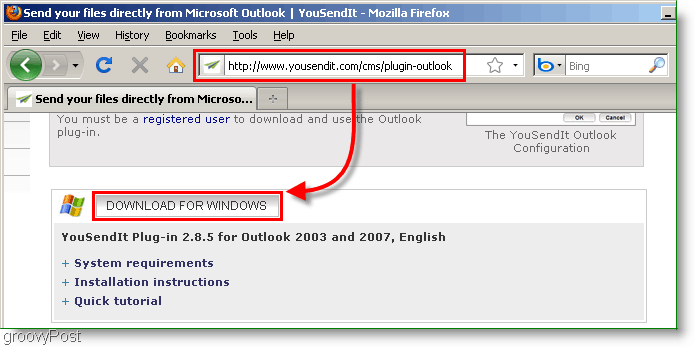
2. Una vez que ejecute el archivo de instalación, aparecerá el asistente de instalación. La instalación es muy sencilla, solo Hacer clicpróximo unas pocas veces y luego Hacer clicTerminar.
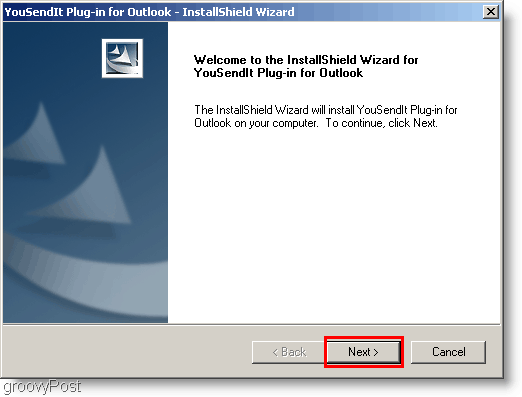
3. ¡Es hora de abrir Microsoft Outlook! Siempre que haya utilizado su correo electrónico de Outlook al registrarse en YouSendIt, en tu Outlookbandeja de entrada habrá un correo electrónico de activación de cuenta. Hacer clic el enlace de activación y completa la activación. 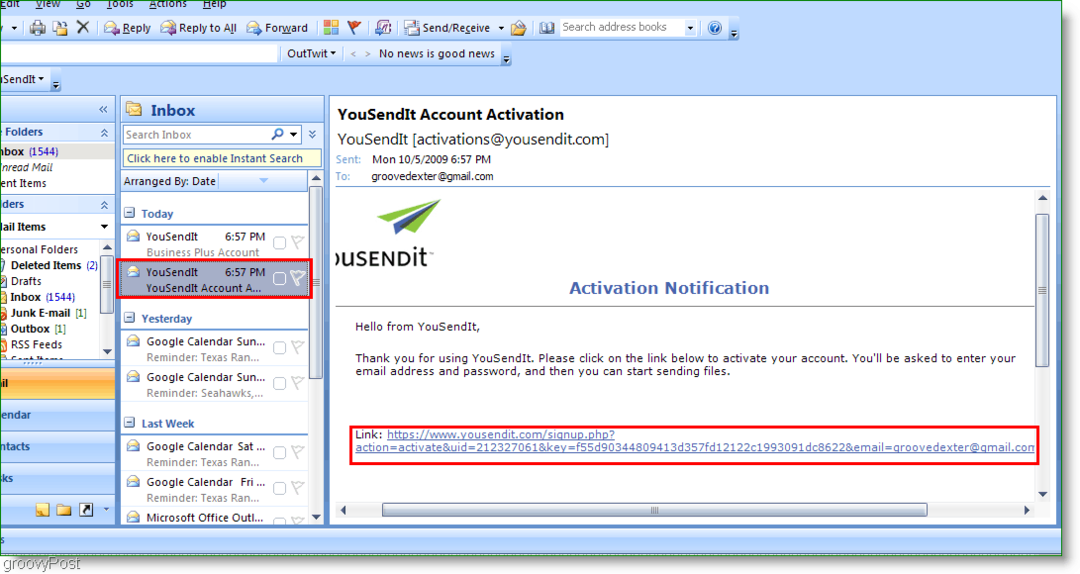
4. Una vez que su cuenta esté activada, Hacer clic el YouSendIt barra en Outlook. Debajo del menú desplegable Hacer clicRegistrarse y entrar tu Información Entrar y Hacer clicOkay.
Nota:Si tiene problemas para encontrar la barra YouSendIt, vaya al menú superior y seleccione Ver> Barras de herramientas. Asegúrese de que YouSendIt es una barra habilitada y vuelva a mirar.
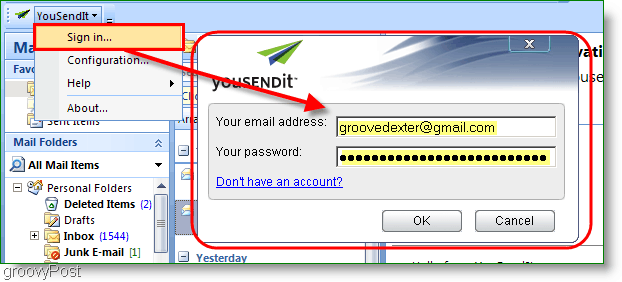
Una vez que se instala el complemento de Outlook, puede enviar archivos adjuntos de forma manual o automática a través del servicio YouSendIt. Veamos primero el método automático.
5. YouSendIt puede ser excesivo para pequeños archivos adjuntos, por lo que sugiero modificando el Configuración llamar solo al servicio YouSendIt para adjuntos de más de 5 o 10 megas. De esta manera, el servicio ignorará los archivos adjuntos más pequeños. Puede configurar esto en 1 MB si lo desea.
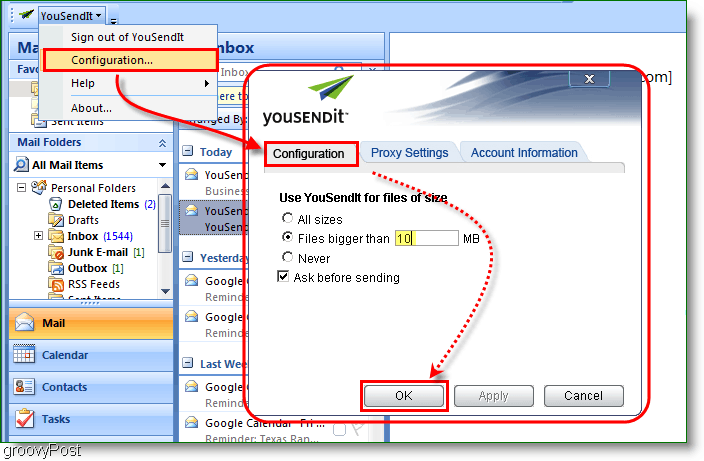
6. Para manualmente adjuntar un archivo o carpeta usando YouSendIt, solo Hacer clic el YouSendIt Icon en la cinta de Outlook. Una vez que se adjunta el archivo, termine de escribir su correo electrónico y Hacer clic Enviar tal como lo harías normalmente.
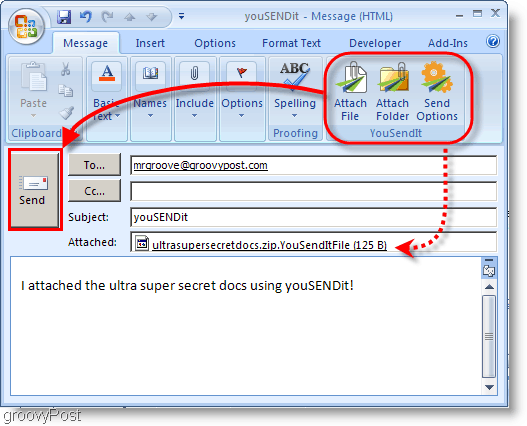
De vuelta en la ventana principal de Outlook mientras se envía la carga, debería ver una barra de estado que rastrea el% de carga completado. Si pasa el mouse sobre la barra, también debería darle el porcentaje exacto completado.

Un enlace al archivo almacenado en el servicio YouSendIt se inserta en el correo electrónico que envió. El Destinatario tendrá 14 días para tomar el archivo adjunto antes de eliminarlo, así que tenlo en cuenta. El servicio pago le permite ajustar esto junto con otras 15 opciones, sin embargo, con el servicio gratuito, 14 días es todo lo que tiene.
Enlaces directos:
Registro de cuenta de prueba YouSendIt: https://www.yousendit.com/signup.php? action = promo_display
¿Tiene un servicio / herramienta de transferencia de archivos grandes favorito? ¡Cuéntanoslo en los comentarios!

